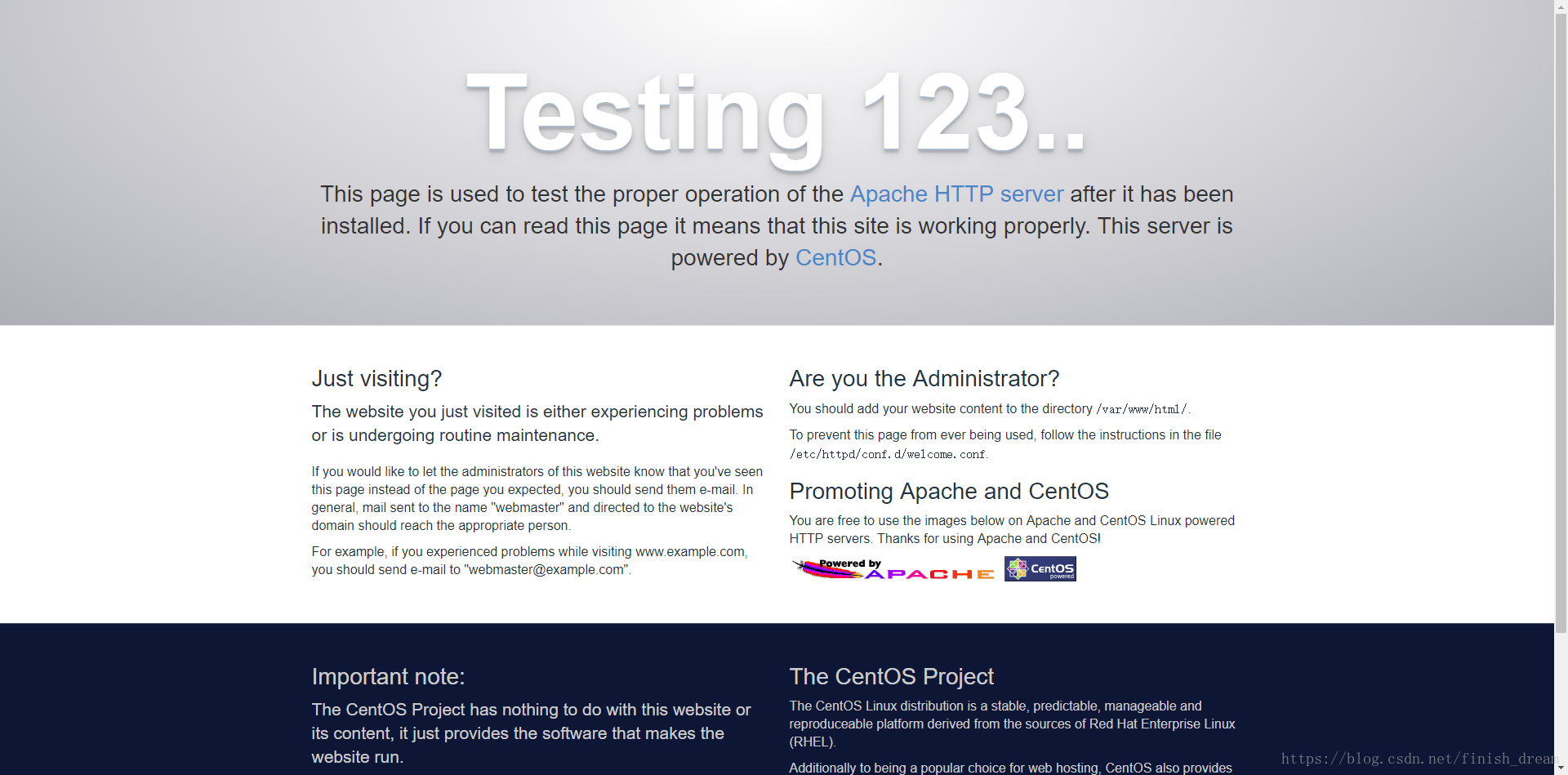CentOS 7.2配置LAMP环境——yum版
环境:CentOS 7.2 采用putty连接
方法:采用yum安装方法
目的:搭建Apache+MySQL+PHP环境
1、安装Apache
yum install httpd //默认情况下,选择Y,进行安装
安装成功后,默认情况下是禁止外部IP访问的,需要进行配置
vim /etc/httpd/conf/httpd.conf //进入配置文件
找到
<Directory />
AllowOverride none
Require all denied
</Directory >
修改为:
<Directory />
AllowOverride none
Require all granted
</Directory >
systemctl start httpd.service //启动
systemctl restart httpd.service //停止
systemctl status httpd.service //查看状态
systemctl restart httpd.service //重启
systemctl enable httpd.service //开机启动访问服务IP,如果显示测试界面,则安装成功:
2、安装PHP
yum install php //默认选择Y安装
在Apche的目录下面新建一文件test.php
cd /var/www/html
vim test.php
可以键入相关PHP代码,以输入hello world为例,
<?php
echo "hello world";
?>
如果显示“echo "hello world"”则解析失败,需要继续进行配置,在httpd.conf中添加以下代码。
<IfModule mod_php5.c>
AddType application/x-httpd-php .php
AddType application/x-httpd-php .html .htm
</IfModule>
访问网站192.168.199.235/test.php,如果正常解析,显示"hello world",则说明PHP环境完成。3、安装MySQL
在CentOS7中,Mariadb代替了MySQL,其实Mariadb只是一个MySQL的一个分支,由于MySQL旧部员工不满Oracle收购MySQL导致更新速度变慢,又重新开发了和MySQL类似的开源数据库。来应对Oracle的MySQL。
安装MariaDB
[root@www~]# yum -y install mariadb-server
[root@www~]# vi /etc/my.cnf
# add follows within [mysqld] section
[mysqld]
character-set-server=utf8
[root@www~]# systemctl start mariadb
[root@www~]# systemctl enable mariadb
ln -s '/usr/lib/systemd/system/mariadb.service' '/etc/systemd/system/
multi-user.target.wants/mariadb.service' 初始化MariaDB
[root@www~]# mysql_secure_installation #和MySQL一样,一路y连接MariaDB
[root@www~]# mysql -u root -p
Enter password:
Welcome to the MariaDB monitor. Commands end with ; or \g.
Your MariaDB connection id is 1023
Server version: 5.5.50-MariaDB MariaDB Server
Copyright (c) 2000, 2016, Oracle, MariaDB Corporation Ab and others.
Type 'help;' or '\h' for help. Type '\c' to clear the current input statement.
MariaDB [(none)]> select user,host,password from mysql.user;
+-----------+-----------+-------------------------------------------+
| user | host | password |
+-----------+-----------+-------------------------------------------+
| root | localhost | *F1DAE8BCDFCA7A57F246E0F834AC35830A3D640E |
| root | 127.0.0.1 | *F1DAE8BCDFCA7A57F246E0F834AC35830A3D640E |
| root | ::1 | *F1DAE8BCDFCA7A57F246E0F834AC35830A3D640E |
+-----------+-----------+-------------------------------------------+
5 rows in set (0.00 sec)
MariaDB [(none)]> show databases;
+--------------------+
| Database |
+--------------------+
| information_schema |
| mysql |
| performance_schema |
+--------------------+
5 rows in set (0.05 sec)
MariaDB [(none)]> exit;
Bye配置MariaDB远程访问
安装成功后,root用户默认密码为空且仅限本机登陆
首先配置允许访问的用户,采用授权的方式给用户权限
GRANT ALL PRIVILEGES ON *.* TO 'root'@'%'IDENTIFIED BY '123456' WITH GRANT OPTION;说明:root是登陆数据库的用户,123456是登陆数据库的密码,*就是意味着任何来源任何主机反正就是权限很大的样子。
最后配置好权限之后不应该忘记刷新使之生效:
flush privileges;再次访问就可以了,这样任意IP就可以通过mysql -h 192.168.199.235 -u root -p 访问服务器数据库了。当然为了安全起见,指定特定主机访问数据库服务器。
安装PHP扩展,支持mariadb
yum install php-mysql
在网站目录下新建测试数据库文件,例如
<?php
$con = mysql_connect('localhost','root','root');
if(!$con){
die("connet mysql failed".mysql.error());
}
echo "connet mysql successful";
?>
默认情况下,php没有打开错误调试,需要在/etc/php.ini中将错误调试打开,即
;dispaly_errors
;error_reporting
前面的;去掉。至此,简单的LAMP环境搭建成功!
CentOS 7.2配置LAMP环境——yum版的更多相关文章
- Centos下安装配置LAMP(Linux+Apache+MySQL+PHP)
Centos下安装配置LAMP(Linux+Apache+MySQL+PHP) 关于LAMP的各种知识,还请大家自行百度谷歌,在这里就不详细的介绍了,今天主要是介绍一下在Centos下安装,搭建一 ...
- 安装 LAMP 环境(yum 版本) shell脚本
#!/bin/bash # 安装 LAMP 环境(yum 版本) # 本脚本适用于 RHEL7(RHEL6 中数据库为 mysql) yum makecache &>/dev/null ...
- windows下配置lamp环境(5)---配置MySQL5.6
开始配置mysql 1.创建配置文件my.ini 1.进入C:\wamp\MySQL 2.把my-default.ini 另存一份:my.ini 3.开始编辑mysql的配置文件,打开my ...
- windows下配置lamp环境(3)---配置PHP5.4
下面配置php Php文件夹里有两个php.ini-*文件,随便修改一个,去掉后缀,变成php.ini (如图) 打开php.ini ,添加php扩展目录723行左右(其实放哪都无所谓,只不过php. ...
- windows下配置lamp环境(0)---软件获取
工作快一年了,还没有怎么配置过服务器环境,经常使用集成套件wampserver,为了复习配置wamp服务器 特意在虚拟机中测试安装步骤如下. 安装前步骤:下载软件.软件下载地址如下: 1.apache ...
- windows下配置lamp环境(2)---配置Apache服务器2.2.25
配置Apache 配置Apache时,先要找到安装目录中的主配置文httpd.conf,使用文本编辑器打开,最好不要使用windows自带的编辑器,可以使用NotePad++, vim,或者subli ...
- windows下配置lamp环境(1)---安装Apache服务器2.2.25
window下lamp成为wamp; 安装wamp环境的第一步是安装Apache服务器.下面开始安装步骤图文并茂. 一.双击安装包点“next”进行下一步,然后同意协议(这张图没有截):
- Delphi XE-Windows下配置开发环境 (Android版/IOS)
Delphi XE-Windows下配置开发环境 (Android版/IOS) http://www.52jike.com/thread-1-1-1.html Delphi XE5的Androi ...
- linux下lamp.sh一键配置lamp环境流程
linux下lamp.sh一键配置lamp环境流程 一.总结 一句话总结: 2.将网站从github上clone到/data/www/网站域名/ 3.更改网站目录权限:chown -R apache: ...
随机推荐
- CrashRpt_v.1.4.2_vs2008_also_ok
1.windows多线程程序release版崩溃记录工具,便于该如何查找错误. 2.此工具主要用来配置windbug工具,一种排查程序发布版本崩溃这种非常难处理的缺陷的方法,非常棒,amazing! ...
- 对Qt for Android的评价(很全面,基本已经没有问题了),可以重用QT积累20年的RTL是好事,QML效率是HTML5的5倍
现在Qt不要光看跨平台了,Qt也有能力和原生应用进行较量的.可以直接去Qt官网查看他和那些厂商合作.关于和Java的比较,框架和Java进行比较似乎不且实际.如果是C++和Java比较,网上有很多文章 ...
- 【Linux】Linux 环境下splite以及一些正则使用
由于在windows下,遍历目录,想查找满足条件的文件: dir /s > ..\fileresult.txt 结果得到的文件过大,999多MB的txt: split -b 10k date.f ...
- Codility---PermCheck
Task description A non-empty zero-indexed array A consisting of N integers is given. A permutation i ...
- java之jdbc学习——QueryRunner
jdbc是ORM框架的基础,但将数据库中的表映射到java对象,并进行增删改查,并不是一件简单的事情. 涉及到jdbc.注解和反射的一些基础知识. 以下内容来自网友的分享,并做了一些增减,作为笔记记录 ...
- 在.NET Core 3.0中的WPF中使用IOC图文教程
我们都知道.NET Core 3.0已经发布了第六个预览版,我们也知道.NET Core 3.0现在已经支持创建WPF项目了,刚好今天在写一个代码生成器的客户端的时候用到了WPF,所以就把WPF创建以 ...
- 上不了名校?可以在 GitHub 上读他们的课程
今天开始,全国各大区域的高考成绩陆续公布,又到了几家欢喜几家愁的时刻,如果你准备报考计算机相关专业,但是又由于分数不高而苦恼.别担心,在 GitHub 上有着大量的名校教学资源,即使上不了名校,也可以 ...
- spring 5.x 系列第2篇 —— springmvc基础 (代码配置方式)
文章目录 一.搭建hello spring工程 1.1 项目搭建 1.2 相关注解说明 二.配置自定义拦截器 三.全局异常处理 四.参数绑定 4.1 参数绑定 4.2 关于日期格式转换的三种方法 五. ...
- composer-laravel-China源和官方源
composer config -g repo.packagist composer https://repo.packagist.org composer config -g repo.packag ...
- c# 开发ActiveX控件,添加事件,QT调用事件
c# 开发 ActiveX 的过程参考我的另一篇文章 : https://www.cnblogs.com/baqifanye/p/10414004.html 本篇讲如何 在C# 开发的ActiveX ...